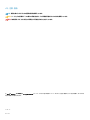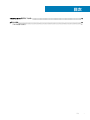Dell OptiPlex 7060は、ビジネスや教育機関に最適な高性能デスクトップPCです。最新の第8世代インテル® Core™プロセッサを搭載し、高速なパフォーマンスを発揮します。また、最大32GBのメモリと2TBのハードディスクを搭載でき、大容量のデータも快適に処理できます。さらに、様々なポートを備えているため、周辺機器との接続も簡単です。OptiPlex 7060は、セキュリティ機能も充実しており、TPM 2.0チップを搭載し、データの保護を強化しています。また、ケーブルマネジメント機能により、ケーブルをすっきりとまとめることができ、デスクをすっきりと保つことができます。
Dell OptiPlex 7060は、ビジネスや教育機関に最適な高性能デスクトップPCです。最新の第8世代インテル® Core™プロセッサを搭載し、高速なパフォーマンスを発揮します。また、最大32GBのメモリと2TBのハードディスクを搭載でき、大容量のデータも快適に処理できます。さらに、様々なポートを備えているため、周辺機器との接続も簡単です。OptiPlex 7060は、セキュリティ機能も充実しており、TPM 2.0チップを搭載し、データの保護を強化しています。また、ケーブルマネジメント機能により、ケーブルをすっきりとまとめることができ、デスクをすっきりと保つことができます。






-
 1
1
-
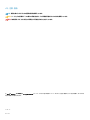 2
2
-
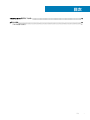 3
3
-
 4
4
-
 5
5
-
 6
6
Dell OptiPlex 7060 ユーザーガイド
- タイプ
- ユーザーガイド
- このマニュアルも適しています
Dell OptiPlex 7060は、ビジネスや教育機関に最適な高性能デスクトップPCです。最新の第8世代インテル® Core™プロセッサを搭載し、高速なパフォーマンスを発揮します。また、最大32GBのメモリと2TBのハードディスクを搭載でき、大容量のデータも快適に処理できます。さらに、様々なポートを備えているため、周辺機器との接続も簡単です。OptiPlex 7060は、セキュリティ機能も充実しており、TPM 2.0チップを搭載し、データの保護を強化しています。また、ケーブルマネジメント機能により、ケーブルをすっきりとまとめることができ、デスクをすっきりと保つことができます。